苹果微信消息不提醒怎么设置在哪里 苹果6微信消息不提醒
发布时间:2017-02-22 15:30
苹果微信消息不提醒怎么设置在哪里呢?苹果6微信消息不提醒怎么办,?小编为大家整理了,解决苹果6微信消息不提醒的方法,希望大家喜欢!
苹果微信消息不提醒怎么设置在哪里
先请打开主屏上的“设置”应用,如下图所示
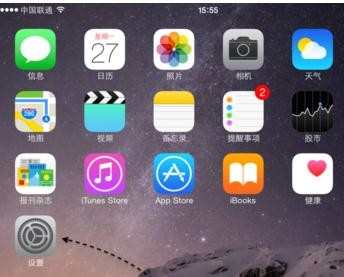
在设置列表中找到“通知”一栏,点击打开。
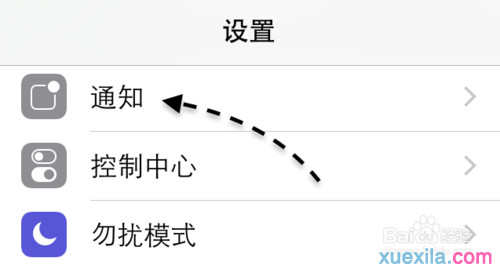
接下来请在通知列表中找到“微信”一栏,点击进入详细设置界面。
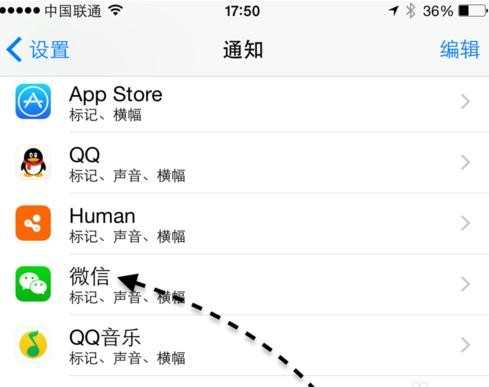
随后请检查并确认“在锁定屏幕上显示”选项是否已经打开,没有打开的话请打开。如果已经打开,请先关闭再打开,这样就可以解决在锁屏上显示通知的消息。
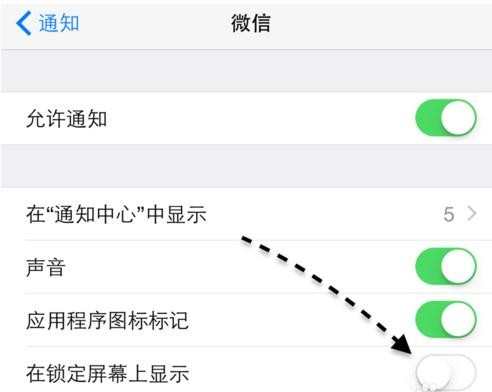
此外,在解锁后的提醒样式下面,如果当前选项是“无”的话,此时若我们正在使用手机,它是不会在屏幕顶部显示有微信消息通知的。
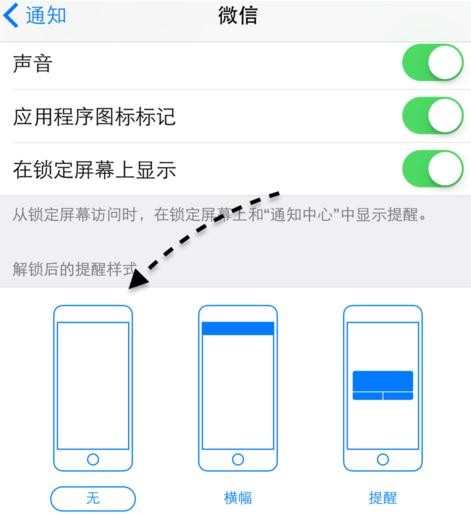
如下图所示,需要点击选择“横幅”选项,这样即可解决。
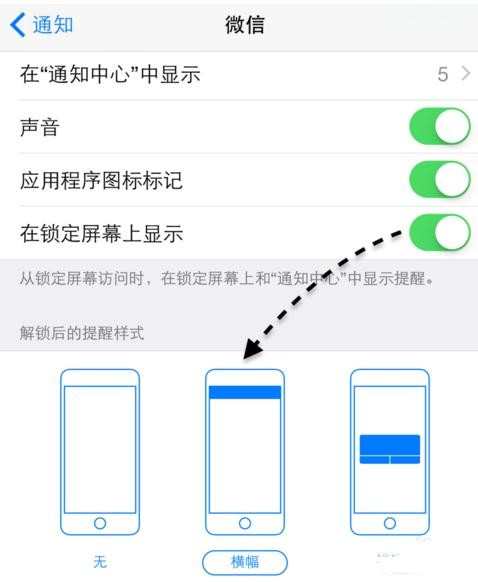
苹果微信消息不提醒怎么设置在哪里 苹果6微信消息不提醒相关文章:
1.iphone微信消息声音怎么改 苹果微信消息提示音怎么改
2.微信消息被拒收是怎么回事 微信如何设置拒收信息
3.微信消息延迟到达怎么解决?
4.iphone恢复已删除微信聊天记录怎么恢复

苹果微信消息不提醒怎么设置在哪里 苹果6微信消息不提醒的评论条评论